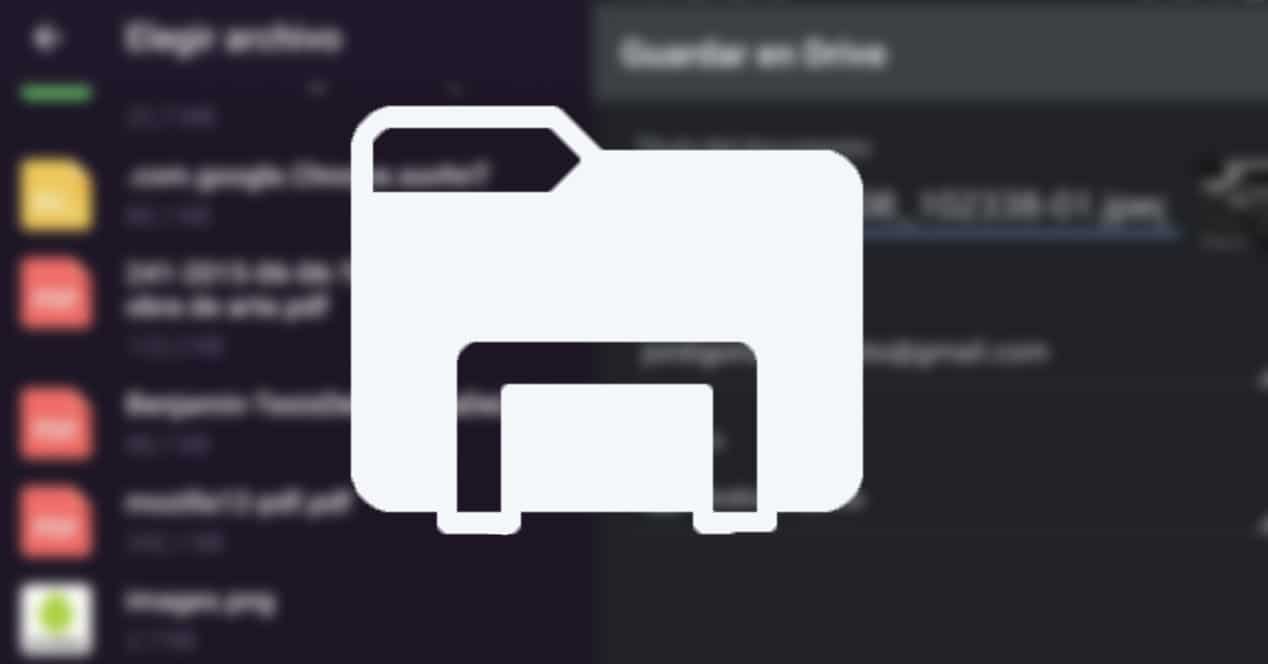
Varmasti on monta kertaa, että haluamme lähettää tiedostoja itsellemme. Esimerkiksi ladataksesi Instagramiin tietokoneellamme olevan valokuvan tai päinvastoin, tarkastellaksesi puhelimellamme olevaa asiakirjaa tietokoneellamme tai tabletillamme. Näytämme sinulle useita tapoja siirtää tiedostoja itsellesi Androidilla.
Opetamme sinulle useita tapoja, jotta voit valita itsellesi mieluisimman. Nämä ovat ehdotuksemme.
Käytä pilvipalvelua
Ensimmäinen vaihtoehto on käyttää pilvipalvelua. Se on sama, jos sinulla on Amazon Drive, Google Drive, Dropbox jne. Voit käyttää haluamaasi. Sinulla ei ole yhtään? Ehkä sinun pitäisi tietää, että pelkällä Gmail-tilillä sinulla on automaattisesti Google Drive -tili, jossa on 15 Gt käytettävissä. Ei paha, eikö?
Jos sinulla on Amazon Prime, et ehkä tiedä sitäkään, mutta sinulla on jopa 5 Gt Amazon Drivea tiedostoillesi ja rajoittamaton tallennustila valokuville. Voit myös käyttää jopa 2 Gt Dropboxia ilmaiseksi.
Sen sanottuaan. Miten se tehdään? No helppoa. Meidän on siirryttävä haluamaasi valokuvaan tai tiedostoon. Ja meidän on käytettävä vaihtoehtoa Jaa. Painamalla sitä avautuu valikko, jossa on monia puhelimemme sovelluksia. Valitsemme pilviasiakkaamme.

Valitsemme kansion, johon haluamme sen, jos käytät Drivea, ja mitä pilvi pyytää sinua käyttämään. Näin se on jo ladattu automaattisesti.
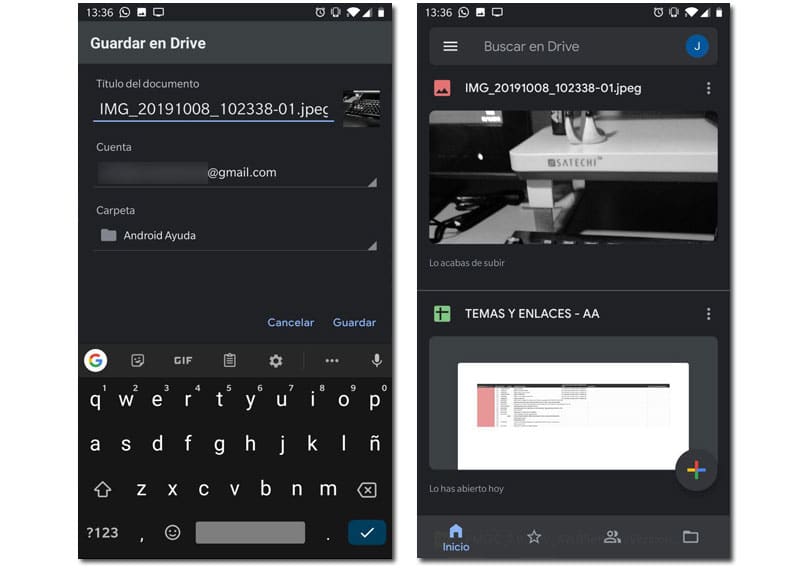
Telegram ja tallennetut viestit
Toinen vaihtoehto, ehkä kiinnostavampi joillekin teistä. Jos sinulla on Telegram (ja jos se ei voi olla vaihtoehto), sinulla on mahdollisuus Tallennetut viestit. Tässä vaihtoehdossa voimme lähettää viestejä itsellemme. Mutta se on myös a rajoittamaton pilvi. Ainoa haittapuoli on, että suurin tiedostokoko on 1,5 Gt. Mutta se on paljon suurempi kuin 100 Mt WhatsAppia ja paljon enemmän kuin 25 Mt sähköpostia.
Jos sinun ei tarvitse olla kaikkea kunnossa (koska et voi luoda kansioita ja niin edelleen, se on loppujen lopuksi keskustelu itsesi kanssa) ja sinun ei tarvitse kuluttaa yli 1,5 Gt, se on täydellinen vaihtoehto.
Tätä varten meidän on napsautettava vasemmassa yläkulmassa olevaa painiketta ja valittava Tallennetut viestit. Ne näkyvät myös chateissa, kun olet lähettänyt ensimmäisen viestin.

Nyt meidän on painettava leikepainiketta ja valittava Levyt. Jos haluamme lähettää valokuvan tai muun tyyppisen tiedoston, painamme valokuvaa tai videota. Tietenkin, jos haluamme lähettää kuvan esimerkiksi pakkaamatta, meidän on tehtävä se Levyt. Valitsemme haluamasi ja se lähetetään.
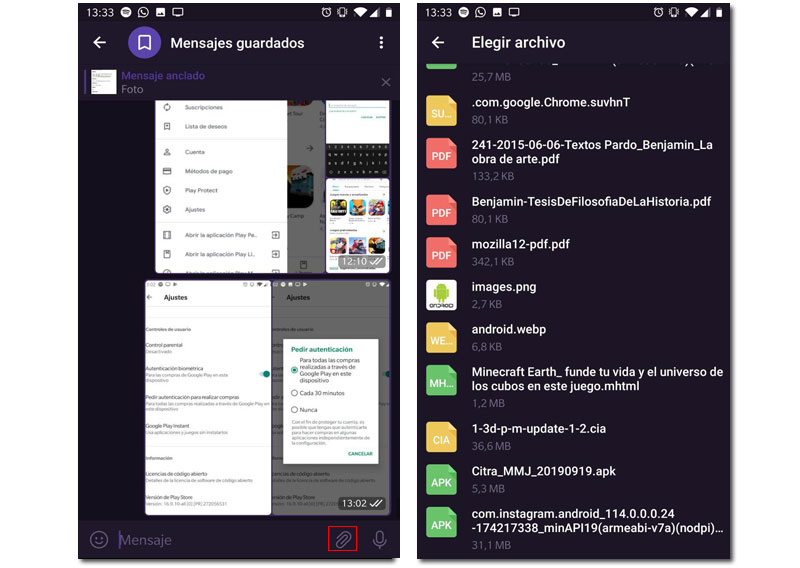
Jos napsautamme tiedostoa, näemme sen. Jos haluamme ladata sen ja tallentaa sen latauksiin, meidän on painettava viestissä olevaa painiketta, jossa on kolme pistettä.
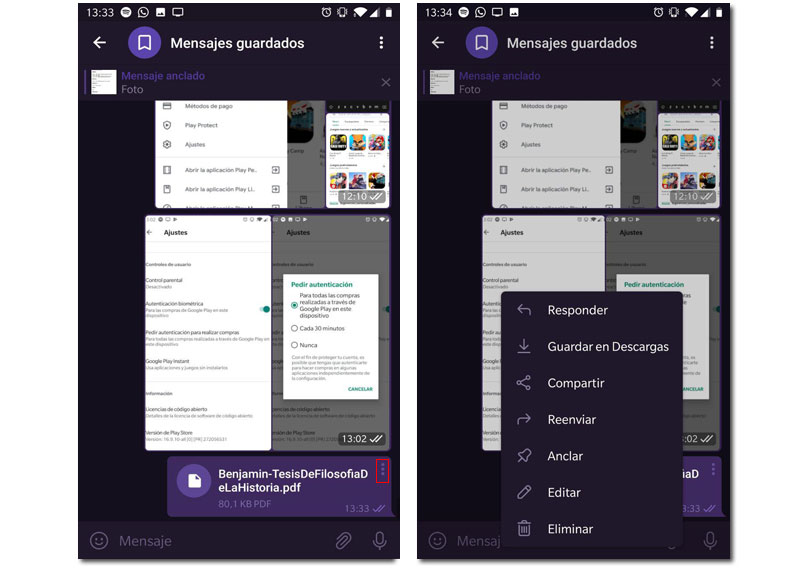
Telegram-verkkoasiakasohjelmasta voimme tehdä saman muutamalla samankaltaisella vaiheella tai vetämällä suoraan File Explorerista Telegram-verkkoasiakasohjelmaamme.
Kaapeli. Klassikko
Ja tietysti yksi vaihtoehdoista on yhdistää matkapuhelimesi tai tietokoneesi. Kyllä, ehkä se on vähemmän nopea ja hankalampi kuin muut vaihtoehdot, mutta se on varteenotettava vaihtoehto ja ilman Internetiä.
Jos et tiedä, miten se tehdään, suosittelemme tutustumaan opetusohjelmaamme kuinka siirtää tiedostoja puhelimesta tietokoneeseen, jossa seuraavat vaiheet selitetään yksityiskohtaisesti.
Ja sinä? Mitä menetelmää käytät?